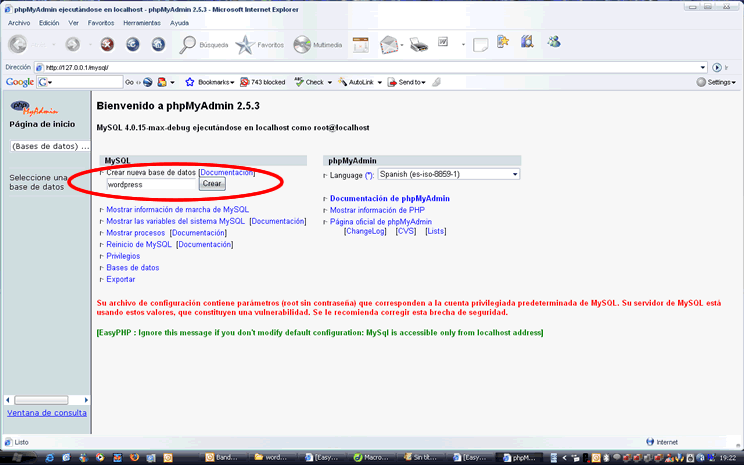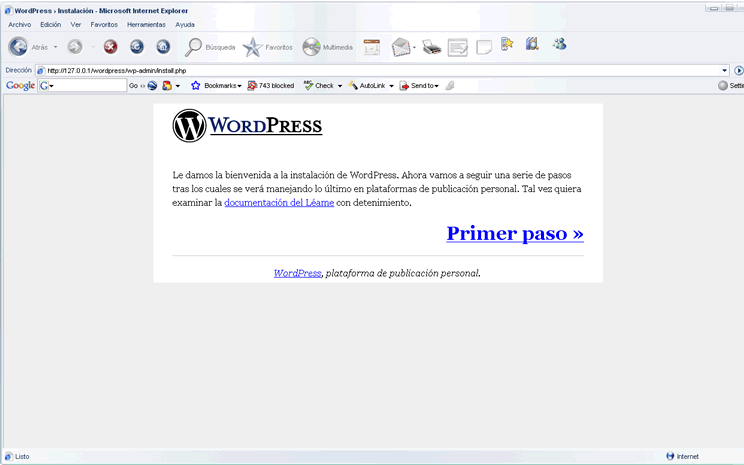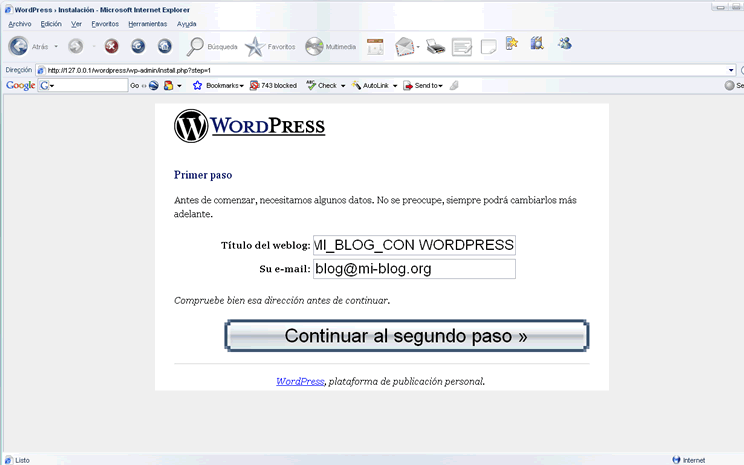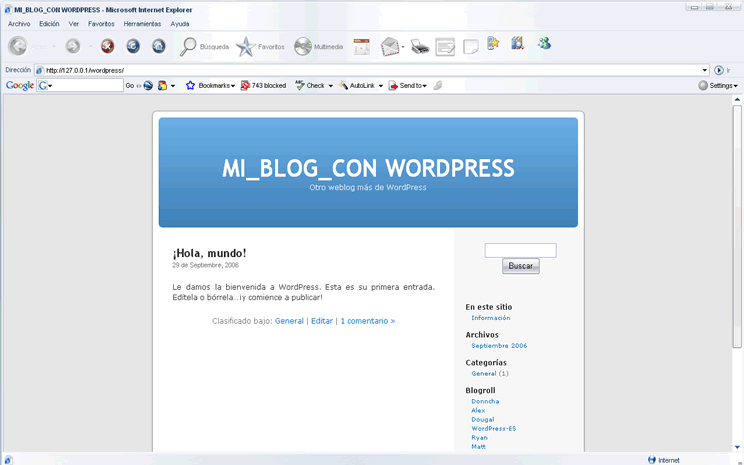| MONOGRÁFICO: Wikis y Blogs en la Educación - Instalación de WordPress (borrar) |
 |
 |
 |
| INTERNET - Recursos online |
| Pedro José Salazar, Javier Martínez Avedillo, Andrés García Manzano, Francisco José García Heras, Alejandro Valero -k idatzia |
| Asteazkena, 2006(e)ko urria(r)en 04-(e)an 21:06etan |
|
JPAGE_CURRENT_OF_TOTAL
Instalación de WordpressHola amigos, supongo que a estas alturas casi todos sabemos lo que es un blog. De hecho el fenomeno blog es probablemente el fenomeno mas importante que recorre la red. Existen varias soluciones para publicar un blog en la red. Lo mas novedoso, y lo más comodo es usar herramientas como Blogger que permiten la publicación de un completo blog sin tener ni idea en la creación de páginas web. Estas herramientas se basan en formularios que el usuario rellena dando la información que Blogger u otra herramienta similar necesitan para crear el blog automáticamente. Una vez que has creado el blog tienes determinadas maneras de adaptarlo a tu gusto y personalizarlo. Pero, ¿Que sucede si queremos tener un control total sobre nuestro blog?. ¿Que pasa si queremos tener un blog alojado "fisicamente" en un servidor de nuestra propiedad (el servidor de nuestro centro de trabajo, nuestra escuela etc..)?. Existen diversas plataformas que nos permitirán construir un Blog para alojarlo en cualquier servidor que cumpla los requisitos necesarios. La más conocida de estas plataformas se llama WordPress. WordPress es un sistema de gestión de contenidos enfocado a la creación de weblogs . Desarrollado en PHP y MySQL , bajo licencia GPL , tiene como fundador a Matt Mullenweg . WordPress fue creado a partir del desaparecido b2/cafelog y se ha convertido junto a Movable Type en el CMS más popular de la blogosfera . Las causas de su enorme crecimiento son, entre otras, su licencia, su facilidad de uso y sus características como gestor de contenidos. (Texto procedente de Wikipedia). Como ya hemos leido, WP está programado en PHP y requiere de una base de datos MySql para funcionar. Por lo tanto lo primero que debemos hacer es preocuparnos de saber si nuestro servidor tiene esas caracteristicas. Si deseamos hacer unas pruebas en nuestro propio equipo podemos probar EasyPHP (php + apache + MySql). EasyPHP es muy facil de usar y en este documento daremos por supuesto que con la documentación existente al respecto en el observatorio tecnológico seremos capaces de montarlo. Lo primero que debemos hacer es descargarnos el WordPress. Para ello podemos acceder a la web ****Web de wordpress en castellano****. Una vez que lo tengamos descargado, debemos copiar todo el contenido a la carpeta donde este apuntando nuestro servidor. Si este servidor fuese un servidor remoto , lo hariamos por ftp. Con todos los ficheros colocados en la carpeta del servidor, el siguiente paso es crear una base de datos en nuestro servidor MySql. Si estamos en un entorno PHP + MySql lo mas probable es que dispongamos de la aplicación PhpMyAdmin (EasyPHP la trae). Con esa aplicación la creación de una base de datos es muy sencilla.
Cuando hayamos creado la base de datos debemos configurar el fichero php que hara de conector entre la aplicación y la base de datos que hemos creado. Esta parte es la que puede resultar un poco mas "fea" para la gente que no esta habituada a trabajar con ficheros de configuración. Sin embargo veremos que en este caso es sencillisimo. En la carpeta raiz de nuestro sitio web encontraremos un fichero wp-config-sample.php. Debemos editarlo (con el bloc de notas por ejemplo). Encontraremos el siguiente código: // ** Configuracion de MySQL ** //
|